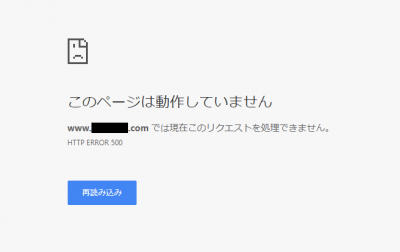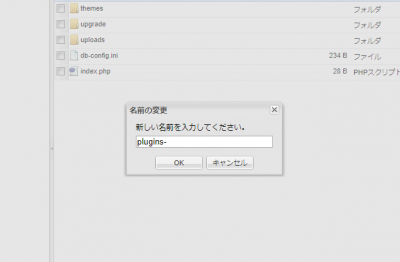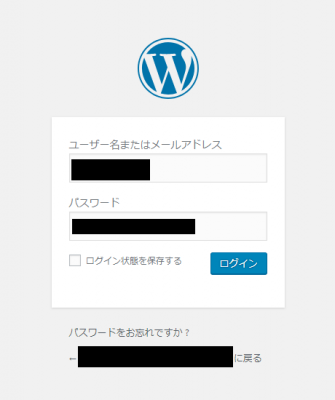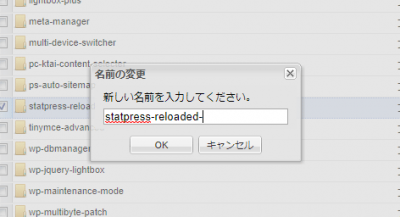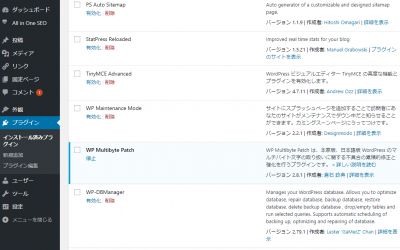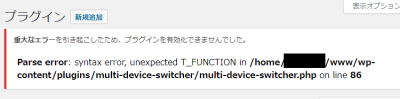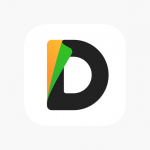ワードプレスで500エラーが出てしまった時の対応方法をご紹介
はじめに
ワードプレスのプラグインをアップデートした際に500エラーが出た時の対処方法をご紹介いたします。
注意事項
私はさくらサーバーですFFFTPでも可能です。
500エラーが出てしまった
ワードプレスのプラグインをアップデートしたら、このように500エラーが出てしまいました。
安心してください。
簡単に修正が出来ます。
FTPや、さくらサーバーであればファイルマネージャーを使い
www/wp-conten/plugins
の「plugins」の名前を変更します。
私の場合は「plugins-」にしました。
するとこのように、管理画面にアクセスが出来るようになりました。
原因はアップデートしたプラグインのどれかと言う事ですね。
とりあえず「plugins-」は「plugins」に戻し、インストールしているプラグインをすべて名前を変更しておきます。私は「〇〇〇-」と言う形にしました。
そうするとすべてのプラグインが有効化されていない状態に戻るので、一つ一つ有効化していきます。
おっと!このようにエラーの原因がわかりましたね!
このファイルが悪さをしていたようです。
以上でプラグインの更新で500エラーが出た時の対処方の説明を終了致します。
さいごに
重要なプラグインの場合はどうする
今使っていないプラグインであれば特に問題はありませんが、普通に使っているプラグインであればどうするか結構悩みどころやね。
とりあえず昔なら500エラーが出た時はめっちゃ焦りましたが、今では映画見ながらでも修正や対応ができるようになりました(笑)